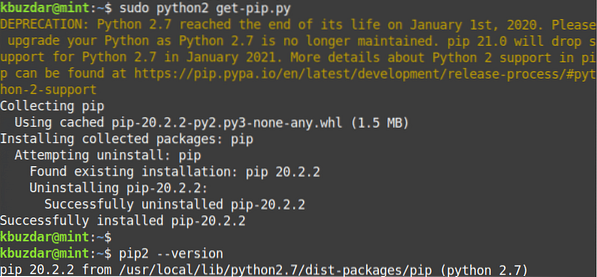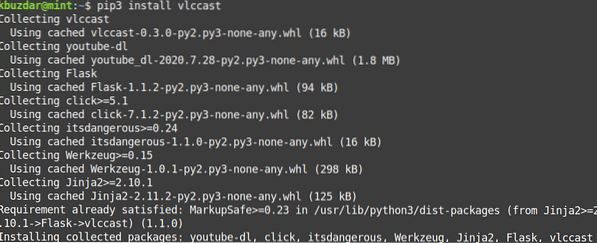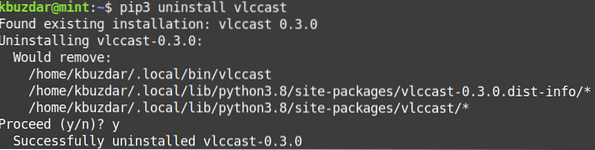Примітка: Для встановлення або видалення будь-якого пакету в будь-якому дистрибутиві Linux, включаючи Linux Mint, ви повинні бути адміністратором або звичайним користувачем із правами sudo. Більше того, ми будемо використовувати програму терміналу командного рядка для процесу інсталяції. Щоб відкрити термінал командного рядка, використовуйте комбінацію клавіш Ctrl + Alt + T.
Встановлення PIP для Python 3
Для Python 3 вам потрібно буде встановити пакет PIP3. Python 3 вже встановлений у системі Linux Mint 20. Ви можете перевірити це за допомогою наступної команди в терміналі:
$ python3 --версіяЯкщо він встановлений, ви побачите наступний подібний результат.
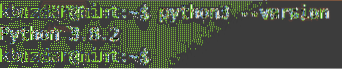
Тепер, щоб встановити PIP для Python3 у вашій системі Linux Mint, дотримуйтесь наведеної нижче процедури:
1. Оновіть індекс системного сховища, використовуючи таку команду в терміналі.
$ sudo apt оновленняКоли з’явиться запит на введення пароля, введіть пароль sudo.
2. Потім встановіть PIP для Python 3, використовуючи таку команду в терміналі:
$ sudo apt встановити python3-pip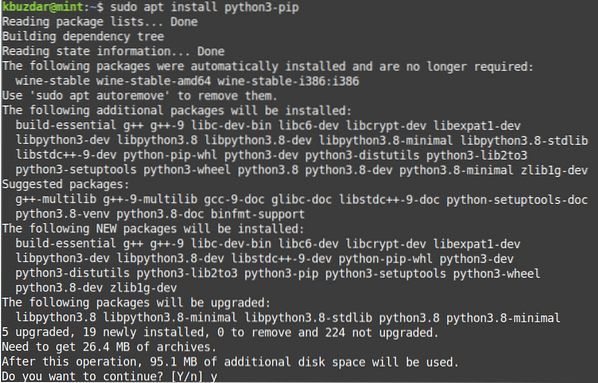
Після запуску вищевказаної команди система може попросити підтвердження, якщо ви хочете продовжити встановлення чи ні. Натисніть y, щоб продовжити; після цього у вашій системі буде розпочато встановлення PIP.
3. Після завершення встановлення PIP ви можете перевірити його, використовуючи таку команду в терміналі:
$ pip3 --версіяЗ вихідних даних ви побачите номер версії, подібний до цього, що означає, що PIP успішно встановлений у вашій системі.

Встановлення PIP для Python 2
Для Python 2 вам потрібно буде встановити PIP2. Пакет PIP2 не існує в офіційних сховищах Mint. Однак ви можете встановити його за допомогою get-pip.py скрипт. Виконайте наступні кроки, щоб встановити PIP для python 2.
1. Додайте необхідне сховище, використовуючи таку команду в Терміналі:
Всесвіт $ sudo add-apt-repository2. Потім оновіть індекс системного сховища індексом нещодавно доданого сховища універсуму. Для цього виконайте таку команду в терміналі:
$ sudo apt оновлення3. Python2 не встановлений за замовчуванням у системі Linux Mint 20. Ви можете встановити його за допомогою наступної команди в терміналі:
$ sudo apt встановити python2Щоб перевірити, чи вдало встановлено PIP, виконайте таку команду в терміналі:
$ python --version
4. Завантажте get-pip.py скрипт. Для цього виконайте таку команду в терміналі:
$ curl https: // bootstrap.pypa.io / get-pip.py --output get-pip.py5. Тепер запустіть get-pip.py скрипт як користувач sudo. Для цього виконайте таку команду в терміналі:
$ sudo python2 get-pip.py6. Ви можете перевірити встановлення, використовуючи таку команду в терміналі:
$ pip2 --версіяНаведений вище результат показує, що PIP для python2 успішно встановлений.
Використання PIP
Тепер, коли ви навчилися встановлювати PIP для python 3 та python 2, давайте розглянемо деякі основні та корисні команди PIP.
Нижче наведено основні команди PIP, які працюють з PIP3. Якщо ви встановили PIP2, просто замініть “pip3” на “pip”.
Переглянути довідку
Щоб переглянути всі команди PIP, а також їх параметри та короткий опис, ви можете використовувати таку команду в терміналі:
$ pip3 --допомогаШукайте пакет
Для пошуку пакета, ім’я чи опис якого відповідає
Наприклад, якщо ви шукаєте ключове слово “vlc”, воно поверне всі пакети, імена чи опис яких містять ключове слово “vlc”.
$ pip3 пошук vlc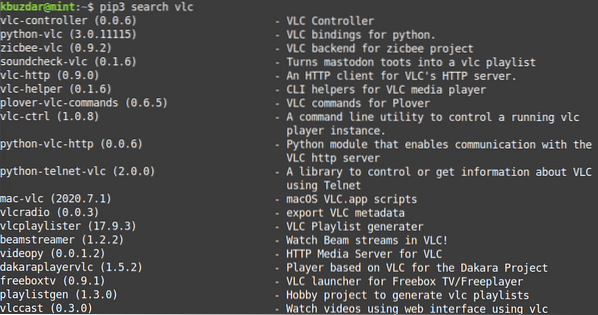
Встановіть пакет
Щоб встановити пакет за допомогою PIP, використовуйте такий синтаксис команди:
$ pip3 встановитиНаприклад, щоб встановити пакет vlccast, команда буде такою:
$ pip3 встановити vlccastВийміть пакет
Щоб видалити пакет, інстальований за допомогою PIP, використовуйте такий синтаксис команди:
$ pip3 видаленняНаприклад, щоб видалити пакет vlccast, команда буде такою:
$ pip3 видалити vlccastПерелічіть пакети
Щоб перерахувати всі встановлені пакети PIP, використовуйте таку команду в терміналі:
$ pip3 список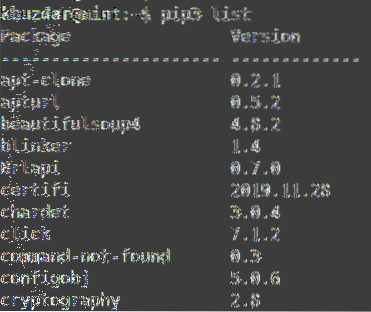
Перегляньте інформацію про встановлений пакет
Щоб переглянути інформацію про встановлений пакет, ви можете використовувати такий синтаксис команди:
$ pip3 шоуНаприклад, для пошуку інформації щодо встановленого пакету “vlccast” команда буде такою:
$ pip3 показати vlccast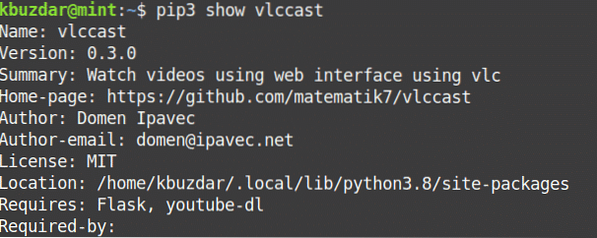
Видалення PIP
Якщо ви хочете видалити PIP3 з вашої системи, використовуйте таку команду в терміналі:
$ sudo apt purge pip3Якщо ви хочете видалити PIP2 з вашої системи, використовуйте таку команду в терміналі:
$ sudo apt очищення піпОсь як ви можете встановити та використовувати PIP у системі Linux Mint 20. Ви також дізналися, як видалити PIP, якщо він вам більше не потрібен. Сподіваюся, це буде корисним для вас!
 Phenquestions
Phenquestions